در این مقاله نحوه اتصال ایمیل پلسک به آوت لوک را فرا میگیریم و بصورت مقدماتی هم توضیحاتی درباره ورود به پنل مدیریتی پلسک را ارائه خواهیم داد
آموزش Outlook نحوه اتصال ایمیل Pelesk به Outlook
تنظیمات اکانت ایمیل در پلسک و اوت لوک
سلام!
در این مقاله نحوه تنظیمات نرم افزار اوت لوک را برای ارسال و دریافت جیمیل از اکانت ایمیل هاست را یاد خواهیم داد.
ورو به پلسک
در این مقاله فرض بر این است که هاست شما برای مدیریت از سیستم پلسک استفاده می کند. برای اینکه در این سایت ها یک ایمیل ایجاد کنید باید وارد هاست خود شوید . برای ورود به اکانت خود پس از وارد کردن آدرس پنل صفحه زیر برای شما ظاهر خواهد شد.
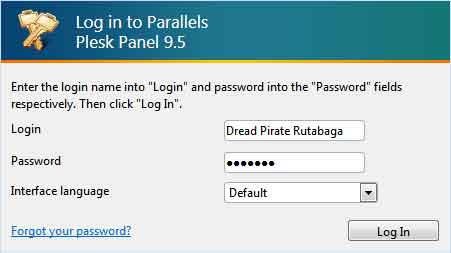
یافتن اطلاعات ورود به پلسک
زمانیکه یک اکانت هاست راه اندازی میشود . کنترل پلسک آن هم قابل دسترس خواهد بود.
اطلاعات ورود شما شامل نام کاربری و رمز عبور ،لینک به کنترل پنل پلسک، در قسمت ورود به دامنه موجود میباشد.
اگر همچنان نمی توانید اطلاعات لازم را برای اتصال به پلسک پیدا کنید با مدیران هاست خود تماس بگیرید.
صفحه ورود به پلسک سایت سارگون به صورت زیر است:
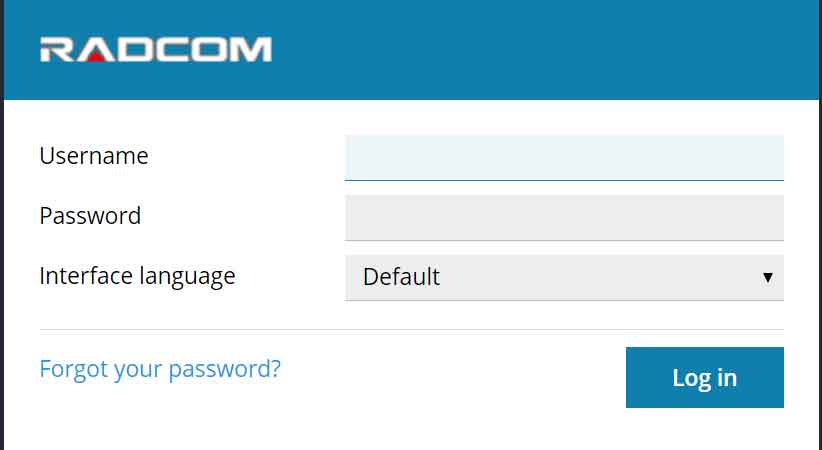
ایمیل خود را ایجاد کنید
حالا که وارد اکانت پلسک خود شده اید میتوانید ایمیل خود را ایجاد کنید. برای مثال ما میخواهیم که ایمیل زیر را ایجاد کنیم captain@dreadpiraterutabaga.com این مثلا ایمیل شخصی ما در سایت است و با ایجاد آن و اتصالش به اوت لوک همه جا میتوانیم ایمیل خود را چک کنیم.
بعد از اینکه وارد کنترل پنل پلسک شدید گام های زیر را دنبال کنید:
روی دامنه خود کلیک کنید
و وارد ایمیل خود شوید
ایجاد ایمیل جدید را بزنید
در قسمت ایجاد ایمیل فیلد های زیر را پر کنید
نام : در مثال ما Captain
رمز عبور :در مثال ما scurvy
در قسمت تکرار رمز عبور هم که دوباره باید رمز عبور را وارد کنید.
روی OK کلیک کنید.
مشتریان شرکت سارگون برای انجام این قسمت به فایل راهنمای ارسالی با عنوان ساخت ایمیل مراجعه کنند و ایمیل خود را ایجاد کنند
تنظیمات OUTLOOK را انجام دهید
حالا که ایمیل خود را در سایت ایجاد کرده ایم میخواهیم این ایمیل را در OUTLOOK تنظیم کنیم برای اینکار گام های زیر را انجام دهید.
ابتدا از منوی tools گزینه Email account را انتخاب کنید.
سپس گزینه Add a new e-mail account را انتخاب و روی next کلیک کنید
گزینه PoP3 را انتخاب کرده و رویNEXT کلیک کنید. اینکار پنجره زیر را برای شما باز خواهد کرد:
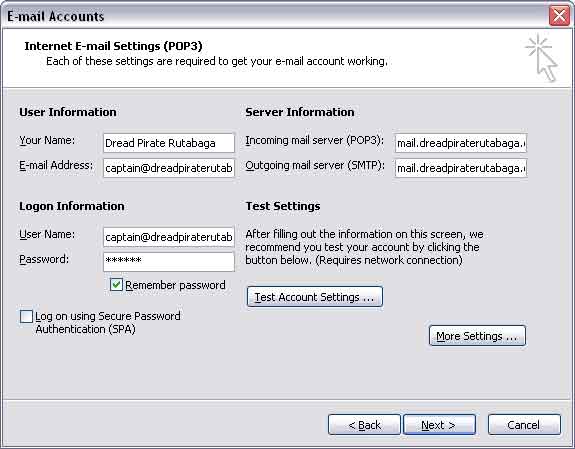
در فیلد نام نام خود را وارد کنید (ترجیحا انگلیسی)
در قسمت ایمیل آدرس باید آدرس کامل ایمیل خود را وارد کنید.
در هر دو فیلد Incoming mail server و Outgoing mail server آدرس ایمیل را بصورت mail.domain.com وارد کنید.
مطمئن شوید که عبارت domain را با نام واقعی سایت پر کنید.
دامنه در برابر زیردامنه:
اگر شما از یک زیردامنه در هاست خود استفاده می کنید ، مثلا mysubdomain.mywebsite.com
آدرس میل سرور شما در زیردامنه خود زیر دامنه خواهد بود مثال :
در دامنه اصلی آدرس incoming و outgoing mail servers را بصورت mail.mydomain.com و برای زیر دامنه برای incoming و outgoing mail servers از آدرس mysubdomain.mydomain.com استفاده کنید.
در قسمت User Name آدرس کامل ایمیل آدرس خود را وارد کنید
نکته: نام کاربری به بزرگ و کوچک بودن حروف حساس است، برای مثال اگر شما آدرس ایمیل خود را MyExampleEmail@example.com انتخاب کرده اید ، باید همین نام را برای نام کاربری در اوت لوک تایپ کنید
در فیلد رمز عبور رمز ایمیل خود را وارد کنید. این همان رمزی است که به ایمیل پلسک دادیم در مثال ما scurvy را وارد کرده ایم
روی دکمه More Settings کلیک کنید اینکار یک پنجره تنظیمات ایمیل دیگر را باز خواهد کرد.
روی تب Outgoing Server کلیک کنید، تیک گزینه احراز هویت در outgoing server (SMTP) را بزنید:
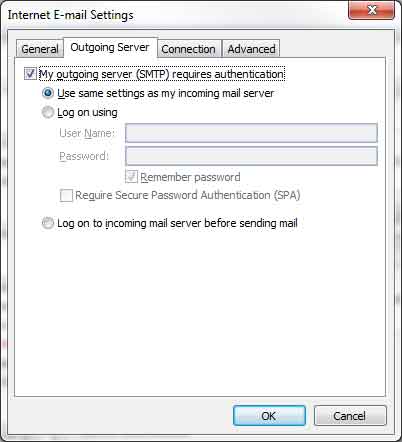
در مرحله بعد روی تب Advanced کلیک کنید، و پورت incoming server را روی 995 تنظیم کنید ، تیک گزینه this server requires an encrypted connection (SSL) را بزنید،پورت outgoing server را روی 25 بگزارید ، و گزینه use the following type of encrypted connection= Auto قرار دهید:
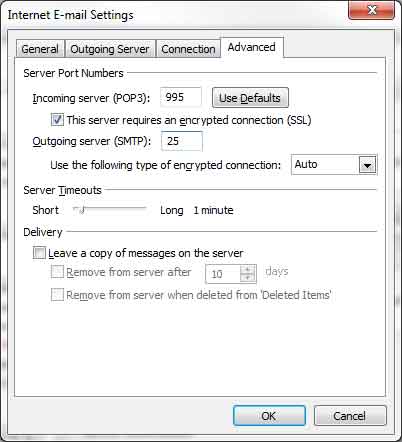
روی OK کلیک کنید تا پنجره باز شده بسته شود
در پنجره تنظیمات اصلی روی Next کلیک کنید
روی Finish کلیک کنید
SSL Popup
اگر برای اولین بار است که با آوت لوک ایمیل ارسال و یا دریافت می کنید پنجره ای از شما میخواهید که گواهی نامه سرویس SSL را تائید کنید روی OK کلیک کنید:
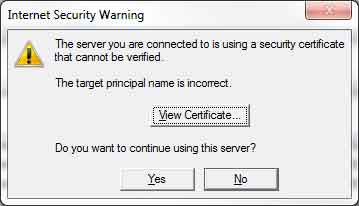
حالا میتوانید ایمیل های خود را با آوت لوک دریافت و ارسال کنید.